CAD中公路纵断面怎么画?
返回CAD中公路纵断面怎么画?
CAD是我们常用的制图软件之一,有大量的工具方便我们制图,学习CAD绘图工具和制图技巧可以有效提高我们的绘图效率。在进行公路修建的图纸中,需要我们绘制公路的具体情况,比如:公路的纵切面。今天小编就给大家介绍CAD中绘制公路纵切面的方法操作,具体操作如下。
1.首先,打开中望CAD绘图软件,进入绘图区域,我们先绘制出四条平行的直线。
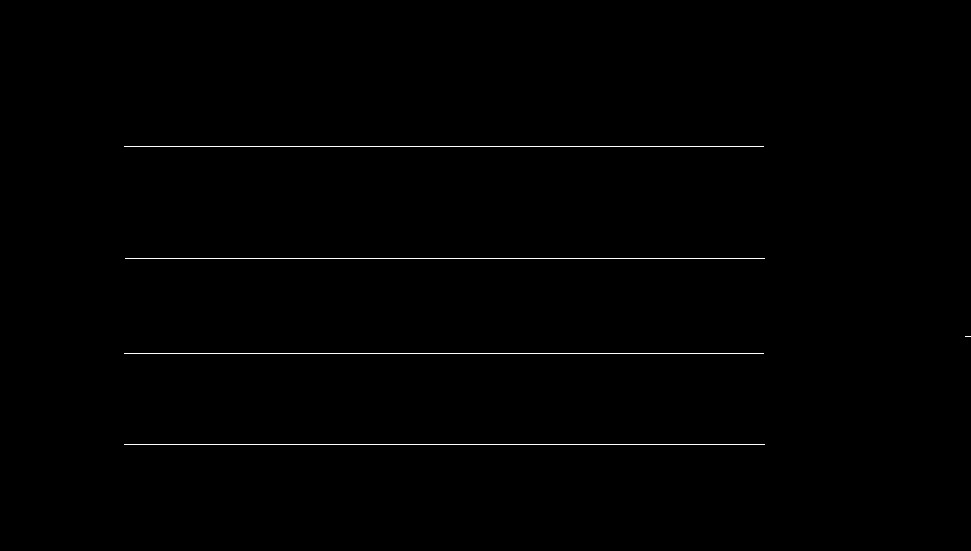
2.然后点击绘图区域左侧的矩形工具,绘制一个将四条平行线框住的矩形,如下图所示:
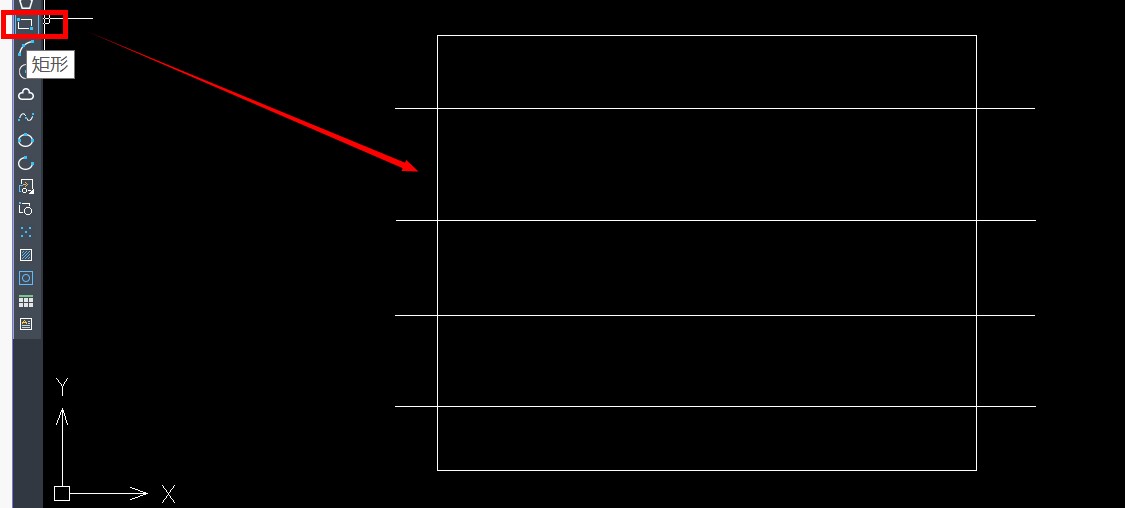
3.接着进入菜单栏点击【绘图】,选择联级菜单栏的【图案填充】,对图形进行图案填充。
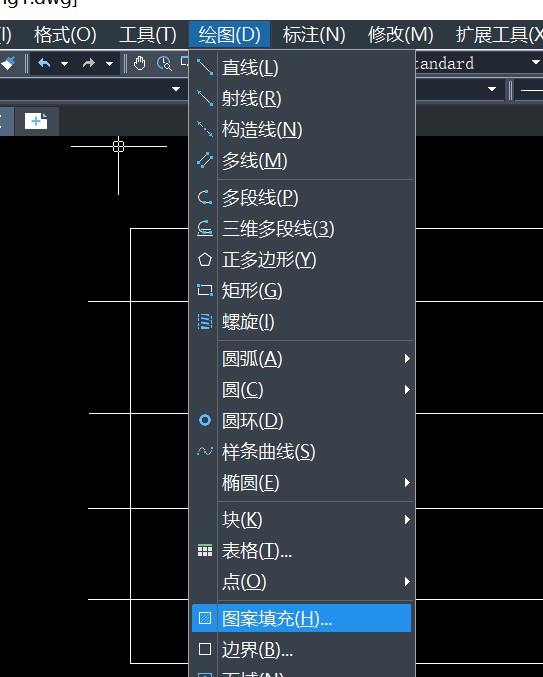
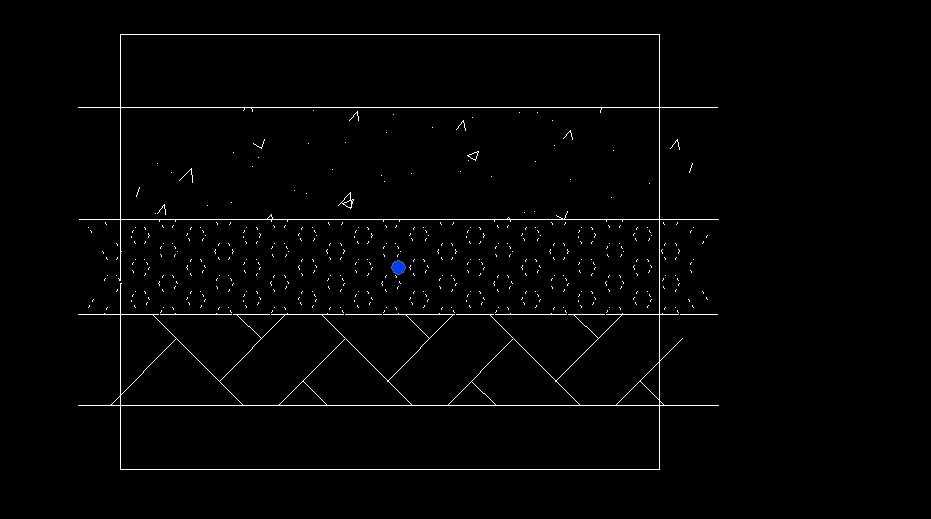
4.最后使用修剪工具去掉多余的部分,如下图所示:
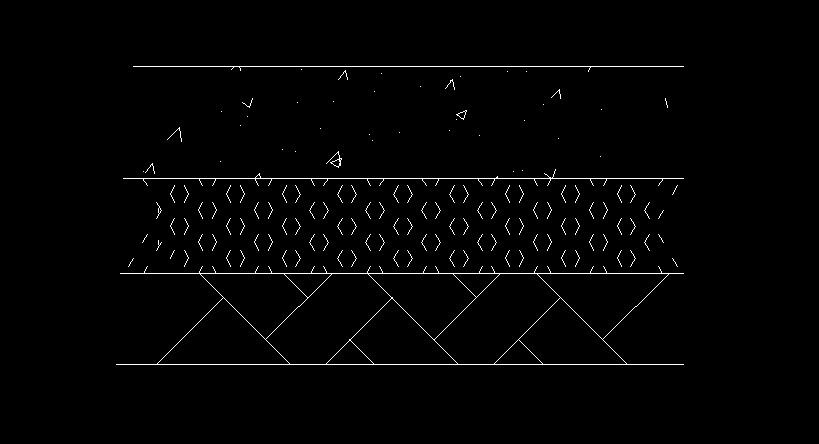
如图所示,公路纵断面效果图就画好了。通过以上的图文教程,大家们都学会了吗?赶紧应用到实践吧!更多CAD资讯敬请关注中望CAD官网,小编将持续更新推送,丰富教程内容不要错过哦。
推荐阅读: CAD软件
推荐阅读: CAD中蝶形封头怎么画?



























